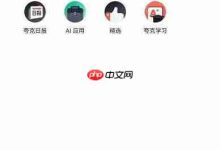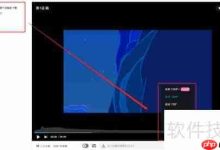鼠标中键可以帮助您轻松地浏览包含大量信息的长页面。如果不解决这个问题,您可能会被迫使用键盘来滚动,这非常麻烦。最近有用户反馈,在win10系统下,鼠标左右键功能正常,但中键却无法使用,这种情况确实让人困扰。本文将为大家介绍win10专业版系统下解决鼠标中键失效的方法,希望能帮到有需要的人。
win10专业版系统下鼠标中键失效的解决办法:
下面是一些可能的解决步骤:
–执行硬件和设备故障排查
–升级鼠标驱动程序
–安装原厂特定的鼠标驱动程序
–调整注册表设置。
1] 运行硬件和设备故障排查
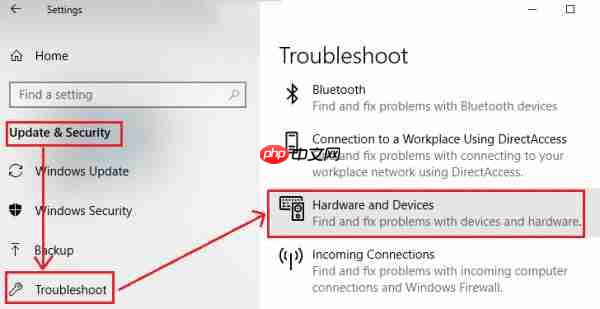
图片来源:www.ghost580.com
在采取更复杂的措施前,首先尝试运行windows 10内置的硬件和设备故障排查工具,它能够检测硬件问题并自动修复。
–点击“开始”按钮,进入“设置”>“更新和安全”>“疑难解答”
–从菜单中选择“硬件和设备”,然后运行该程序
–完成之后重启计算机。
2] 升级鼠标驱动程序
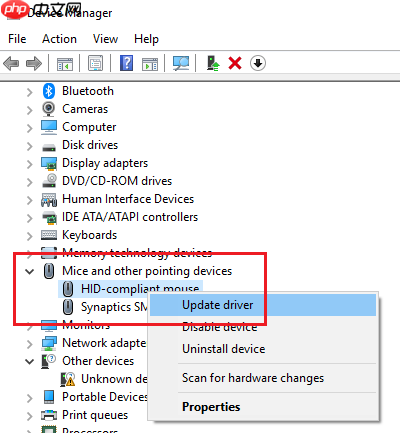
制造商经常发布新的驱动程序版本以改进性能。如果您通过光盘安装了鼠标驱动程序,那么它们可能是旧版的。推荐的方法是更新驱动程序。
–按下Win + R打开“运行”对话框,输入命令devmgmt.msc,按下回车键打开“设备管理器”。
–在保持鼠标连接的状态下,展开“鼠标和其他指针设备”的列表。
–右键点击有问题的鼠标驱动程序,选择“更新驱动程序”。
–更新完成后重启电脑。
3] 安装原厂特定鼠标驱动程序
若鼠标中键本身可以工作但未达到预期效果,可能是因为缺少特定于原厂的驱动程序。在安装操作系统时,默认会使用通用驱动程序,但这可能会限制鼠标的某些高级功能。部分原厂驱动还能让中间键响应特定操作,如果驱动不匹配,这些功能将无法实现。
建议访问您的电脑品牌官网下载最新驱动,并按照说明进行安装。同时也可以配置之前的个性化设置。部分原厂还提供了额外的功能选项,请务必查看。
4] 修改注册表设置
如果Windows更新过程中导致注册表出现问题,可以按照以下步骤修正:
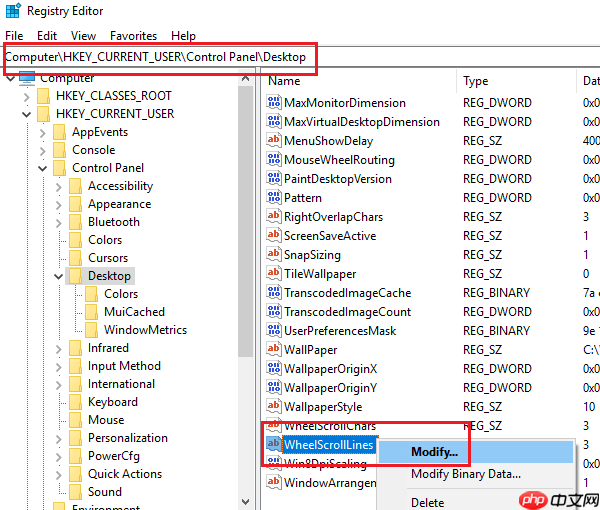
按下Win + R打开“运行”窗口,输入命令regedit,按下回车键打开注册表编辑器。
在注册表编辑器中,定位到路径:HKEY_CURRENT_USER\Control Panel\Desktop
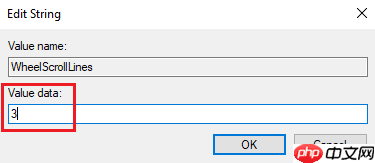
在右侧窗格中,找到条目WheelScrollLines,双击它打开属性界面。将其值更改为3。
如果上述方法无效,可能是硬件出现了问题,此时可能需要修理或者更换鼠标。

 路由网
路由网